
જોકે હંમેશા ઉપયોગ થતો નથી તે એક કાર્ય છે કે જો તમે તેનો ઉપયોગ કેવી રીતે કરવો તે જાણો છો, તો તમે હંમેશા તેનો ઉપયોગ કરશો જેની જરૂર હોય તેમને તમે પુરાવા પ્રદાન કરી શકો છો. સમય જતાં એન્ડ્રોઇડ ઓપરેટિંગ સિસ્ટમ વસ્તુઓ ઉમેરી રહી છે, જે જાણીતી છે તે પૈકીની એક છે સ્ક્રીન પર જે દેખાય છે તેના સ્ક્રીનશૉટ્સ બનાવવા.
Google ની મોબાઇલ ઓપરેટિંગ સિસ્ટમના વિવિધ વિકલ્પો તેને બહુમુખી બનાવે છે, જો તમે તેના ઘણા કાર્યો જાણતા હોવ તો તમે તેમાંથી મહત્તમ લાભ મેળવી શકો છો. તેમાંથી એક, ઉદાહરણ તરીકે, તમે કેપ્ચર કરી શકો છો તમારી સ્ક્રીન પર જે પણ દેખાય છે, એપની જરૂરિયાત સાથે અથવા વગર.
આ ટ્યુટોરીયલમાં આપણે સમજાવીશું Android ઉપકરણો પર સ્ક્રીનશોટ કેવી રીતે લેવા, ક્યાં તો એપ્લિકેશન વિના અથવા કોઈપણ સમયે તેની સાથે. હાલમાં બે સિક્વન્સ બટનો વડે અમે એક કેપ્ચર કરી શકીએ છીએ, વાતચીતના સમયે આપણી જરૂરિયાતને આધારે.

તમારા ફોનમાંથી સ્ક્રીનશોટ લો

Android એ એપ્લિકેશનનો ઉપયોગ કર્યા વિના સ્ક્રીનશોટ લેવાનું કાર્ય છુપાવવા માટે આવે છે, માત્ર બે બટનોના ક્રમ સાથે. જો તમે કેપ્ચર કરો છો, તો તે તમારા ટર્મિનલમાં સાચવવામાં આવશે અને તે લોકો સાથે શેર કરવામાં આવશે જેઓ છબી, વિડિયો વગેરે મોકલવા માગે છે.
Google સિસ્ટમ સાથેનો કોઈપણ ફોન આ કાર્ય કરવા માટે સક્ષમ હશે, જે યોગ્ય છે જ્યારે તમે કોઈ ફોટો, વાતચીત અથવા બીજું કંઈક સાચવવા માંગતા હોવ. વપરાશકર્તા તે છે જે નક્કી કરે છે કે આ ક્યારે કરવું અને આ રીતે તે સમયે શું થયું તેના પુરાવા છે.
તમારા ફોન પર સ્ક્રીનશોટ લેતી વખતે, નીચેના કરો:
- પ્રથમ વસ્તુ એન્ડ્રોઇડ ફોનને અનલોક કરવાની છે
- આ પછી, જો તમે સ્ક્રીનશોટ લેવા માંગતા હો, તો ફોનનું પાવર બટન અને વોલ્યુમ માઈનસ બટન દબાવો.
- સ્ક્રીન એક નાનો સ્ક્રીનશોટ બતાવશે તમે તે ક્ષણે શું રેકોર્ડ કર્યું છે અને તે સામાન્ય રીતે એક છબી છે
- બધા સ્ક્રીનશૉટ્સ "સ્ક્રીનશૉટ્સ" નામના ફોલ્ડરમાં સાચવવામાં આવે છે, તે સામાન્ય રીતે વધુ વજન ધરાવતું નથી અને તમે કૅપ્ચર કરેલા બે બટનો પર દબાવો છો તે બધું જોઈ શકો છો.
જો તમે સ્ક્રીનને કેપ્ચર કરવા માંગતા હોવ તો તે એકમાત્ર રસ્તો નથી, જો કે તે સત્તાવાર રીત છે, જે આપણે આખરે આ કિસ્સામાં કરવા માંગીએ છીએ. તમારી પાસે મોટી સંખ્યામાં એપ્લિકેશન્સ પણ છે કે જેની સાથે કાર્ય કરવું, દિવસના અંતે મોટી સંખ્યામાં અત્યંત ચલ વિકલ્પો સાથે.
ફોન પર અન્ય સંયોજનો
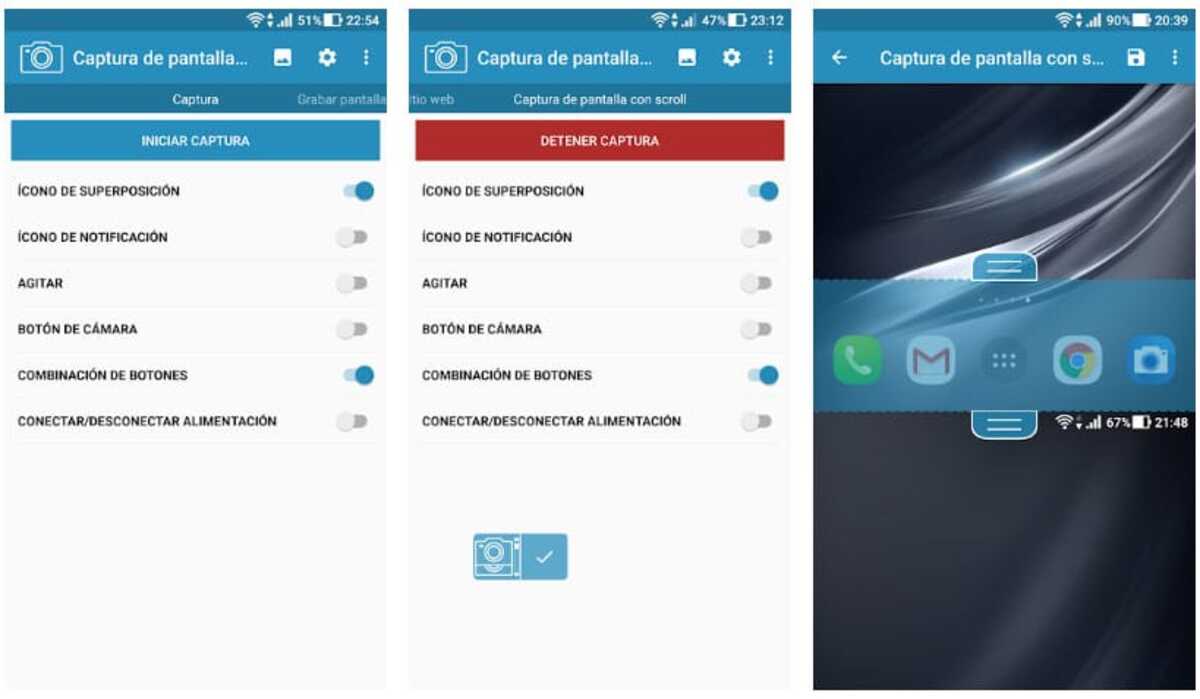
હાલમાં, સ્માર્ટફોન ઉત્પાદકો આમાં ફેરફાર કરી રહ્યા છે Android માં સ્ક્રીનશૉટના સમયે ક્રમ. પાવર બટન વત્તા વોલ્યુમ માઈનસ દબાવવાનું એક છે જે લગભગ હંમેશા કામ કરે છે, જોકે કેટલીક બ્રાન્ડ્સમાં આ બીજા માટે બદલાય છે, અન્ય સંયોજનમાં સ્થિતિ સામાન્ય છે.
બાકીના માટે, ઘણા પહેલાથી જ તેમના ઉપકરણમાંથી Android પર સ્ક્રીનશોટ કેવી રીતે લેવો તે શોધી રહ્યા છે, ઉદાહરણ તરીકે મોટોરોલા તેના ઘણા મોડેલોમાં કેપ્ચર માટે તેના બટનોમાંથી એકને બદલે છે, અમારે તે કરવું પડશે. ચાલુ/બંધ બટનની બાજુમાં + દબાવો, જેને "હોમ" બટન તરીકે પણ ઓળખવામાં આવે છે.
અન્ય બ્રાન્ડ્સમાં કેટલીક શક્યતાઓ છે:
- પાવર + વોલ્યુમ અપ બટન
- હોમ + વોલ્યુમ ડાઉન
- હોમ + વોલ્યુમ વધારો
- પાવર ચાલુ + પ્રારંભ
- પાવર + વોલ્યુમ ડાઉન (આ તે છે જે સામાન્ય રીતે બજારમાં લગભગ મોટાભાગના મોબાઇલ ફોનમાં કામ કરે છે)
ઝડપી સેટિંગ્સમાંથી સ્ક્રીનશોટ
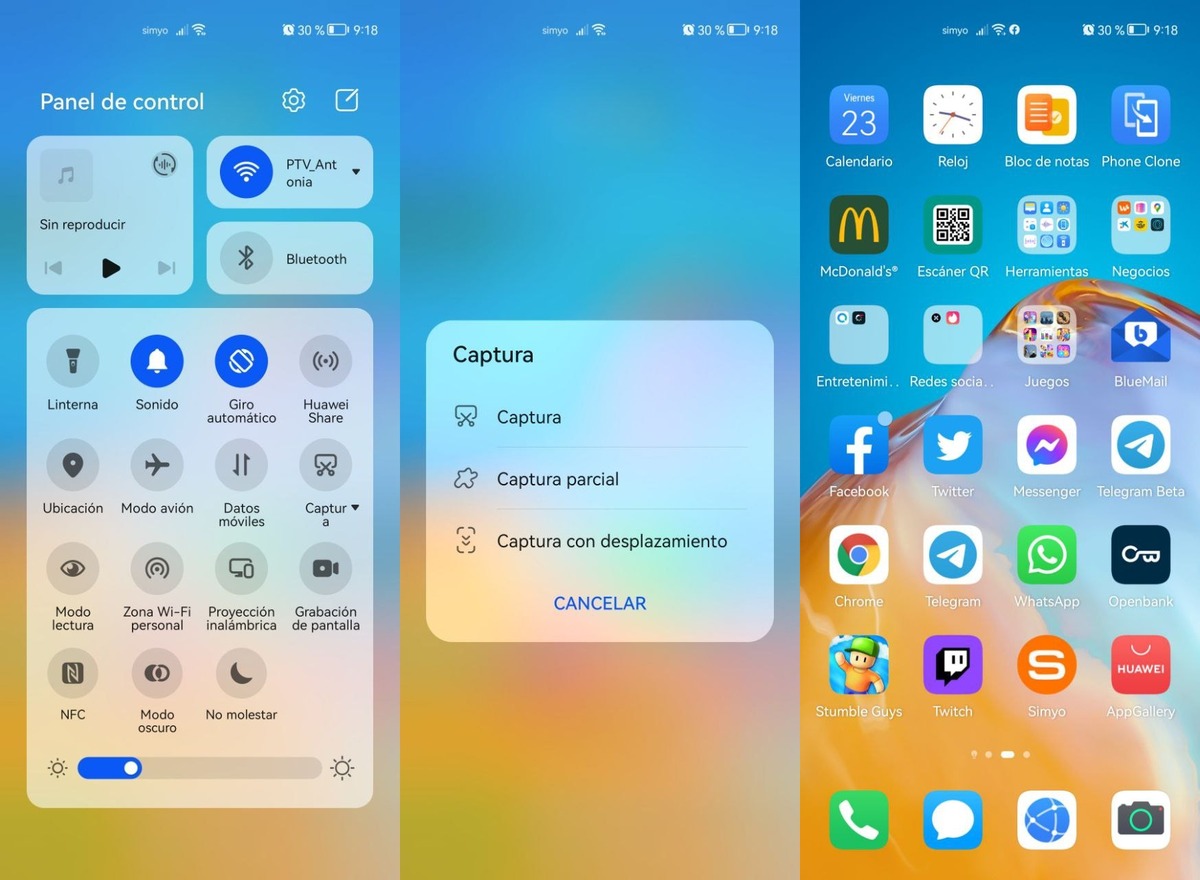
મોટાભાગના ઉત્પાદકો પાસે ઝડપી ઍક્સેસ છે ઉપકરણમાંથી જ અને બે બટનો દબાવ્યા વિના સ્ક્રીનશોટ લેવા માટે. તે એક ગોઠવણ છે કે જો તમે તેનો ઉપયોગ કેવી રીતે કરવો તે જાણો છો, તો તમને તેમાંથી ઘણો ઉપયોગ મળશે, તમે કલ્પના કરી શકો છો તેના કરતાં વધુ.
ઝડપી સેટિંગ્સમાંથી સ્ક્રીનશોટ લેવા માટે, તમારા ટર્મિનલમાં નીચેના કરો:
- ફોનને અનલૉક કરો અને ઉપરથી નીચે સુધી ખોલો બધા વિકલ્પો બતાવવા માટે
- "સ્ક્રીનશોટ" અથવા "સ્ક્રીનશોટ" માટે શોધો, તે સ્ક્રીન સાથેનું ચિહ્ન અથવા કાતર સાથે સ્ક્રીનની છબી બતાવે છે
XRecorder સાથેનો સ્ક્રીનશોટ
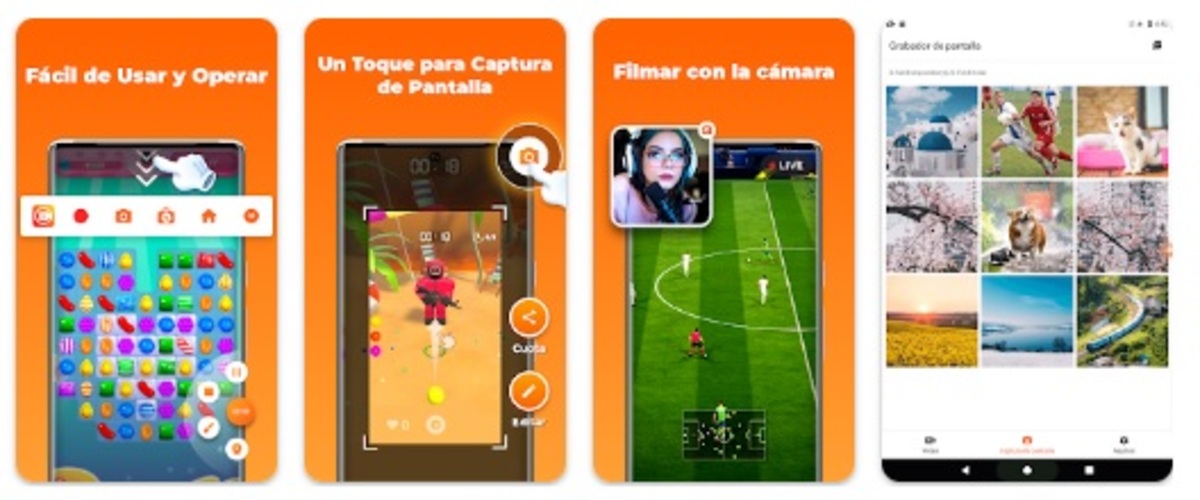
સંપાદન સાધનની જરૂરિયાત વિના કોઈપણ ભાગને કાપી શકવા માટે સક્ષમ હોવાને કારણે તે કદાચ શ્રેષ્ઠ કેપ્ચર એપ્લિકેશન્સમાંની એક છે. XRecorder એ લોકપ્રિય એપ લોન્ચ કરનારી કંપની InShot દ્વારા બનાવવામાં આવી છે ઇમેજ અને વિડિયો એડિટિંગની, તેની એપ્લિકેશનના 500 મિલિયનથી વધુ ડાઉનલોડ્સ સાથે.
તેના વિશે સારી બાબત એ છે કે તમે સરળ કેપ્ચર કરી શકશો, જો તમે લાંબા કેપ્ચર કરવા માંગતા હોવ તો તે વિડિઓ દ્વારા સ્ક્રીન રેકોર્ડર ઉમેરે છે. તે એક વ્યાવસાયિક એપ્લિકેશન છે, તે સામાન્ય રીતે છબીઓની નકલ પણ કરે છે અને જો તમે તેને ફરીથી સ્પર્શ કરવા માંગતા હોવ તો તેમાંથી દરેક તેના ડેટાબેઝમાં હોય છે.
તેમાં વધારાના સેટિંગ્સ છે, ઉદાહરણ તરીકે, બે ક્લિક સાથે ફોટો શેર કરવા, પ્લેટફોર્મ પર ફાઇલ અપલોડ કરવા, અન્ય વિકલ્પોની સાથે. વપરાશકર્તા કેપ્ચર બનાવવા માટે નક્કી કરી શકશે, ક્યાં તો અડધી સ્ક્રીન, તેનો ટુકડો અથવા તો સંપૂર્ણપણે. એપ 100 મિલિયન ડાઉનલોડ પાસ કરે છે.